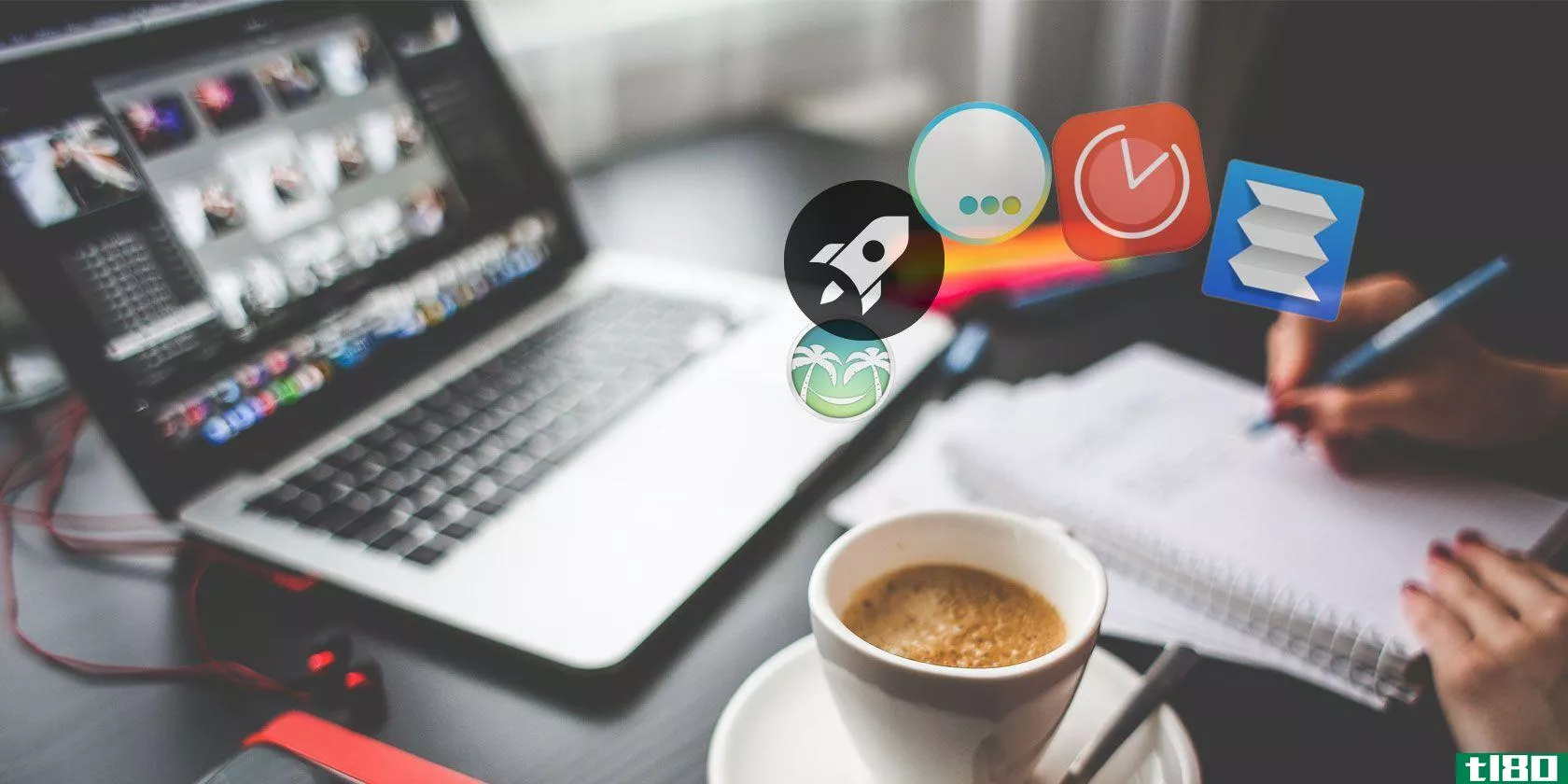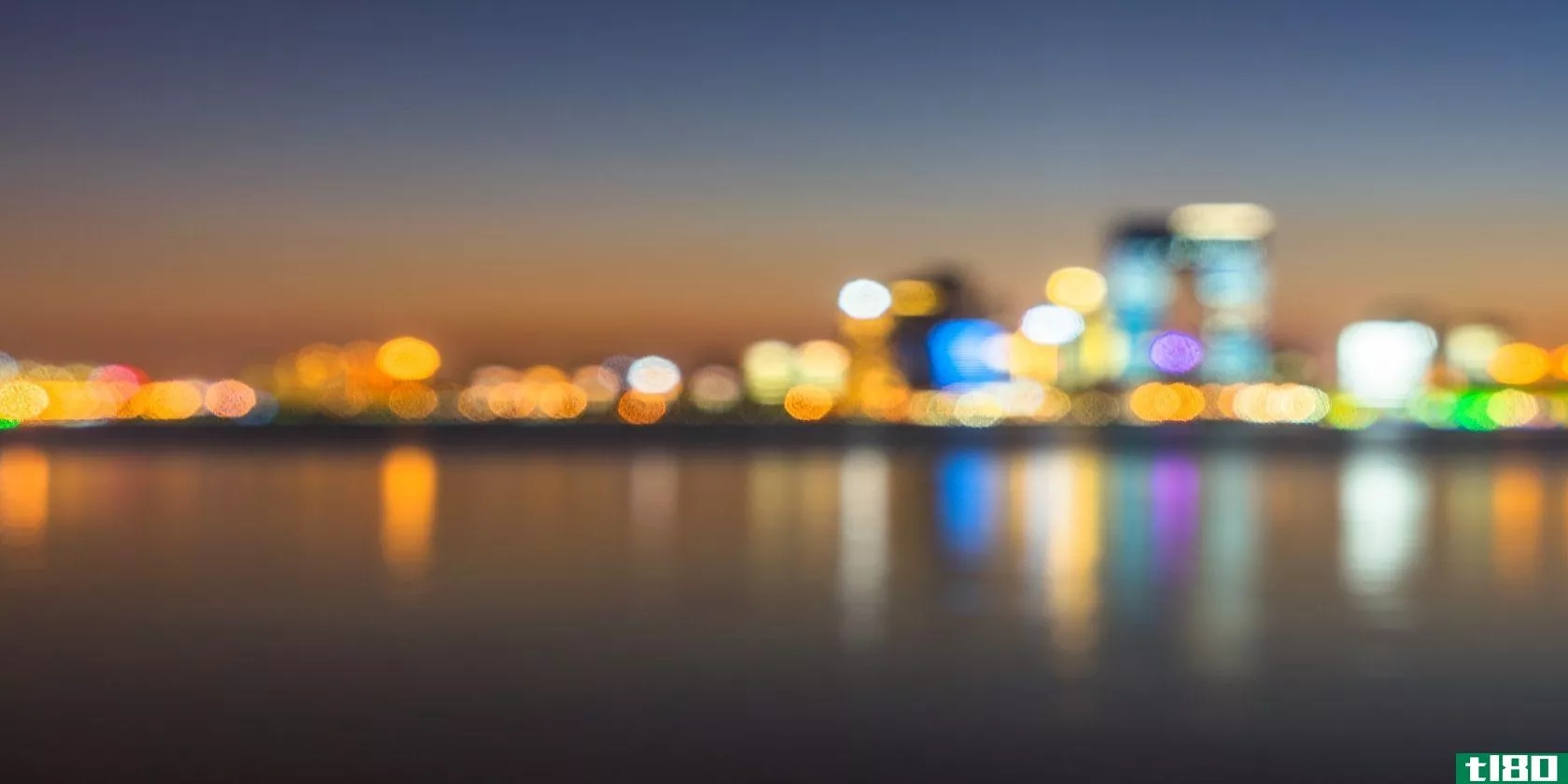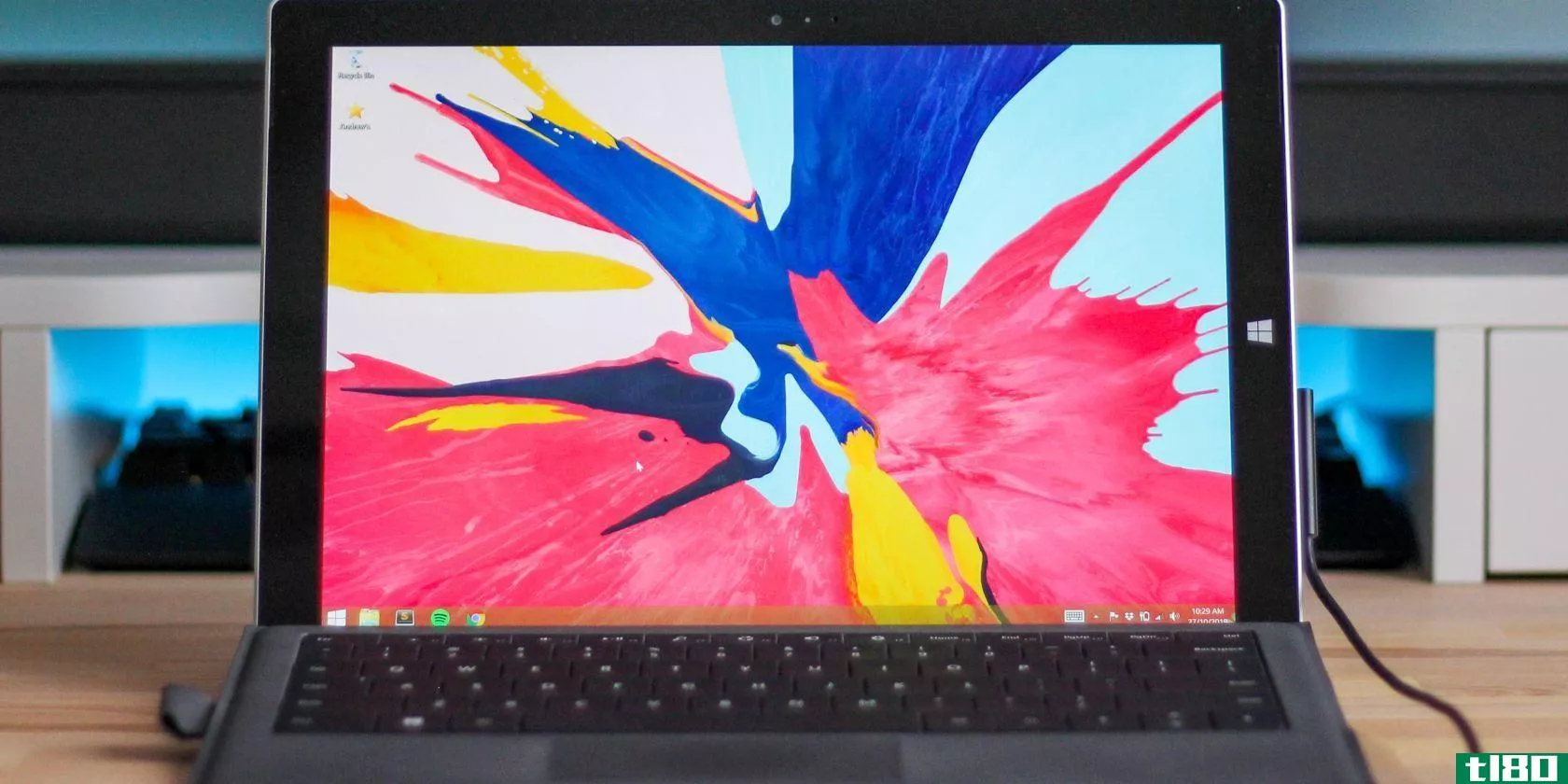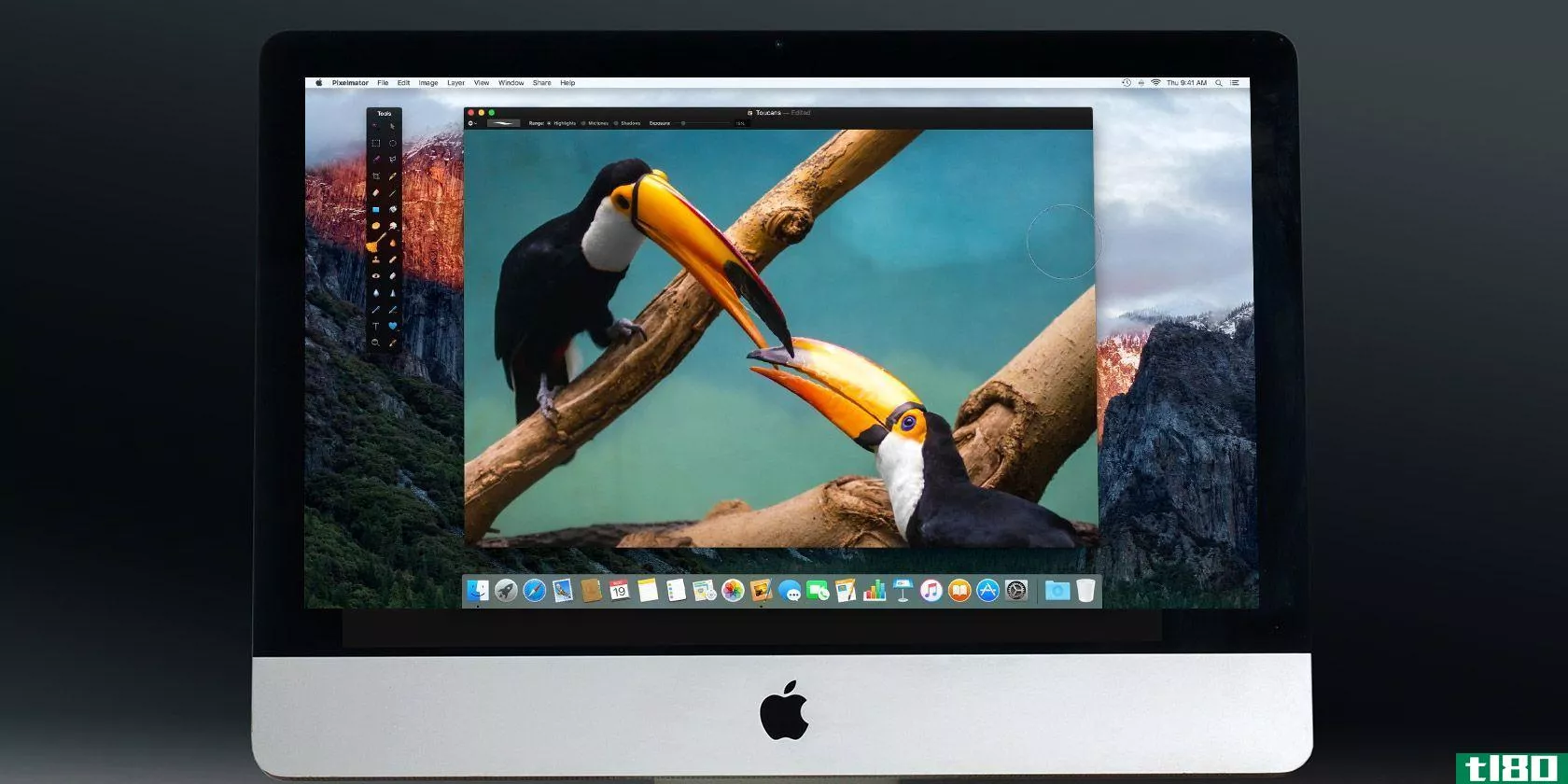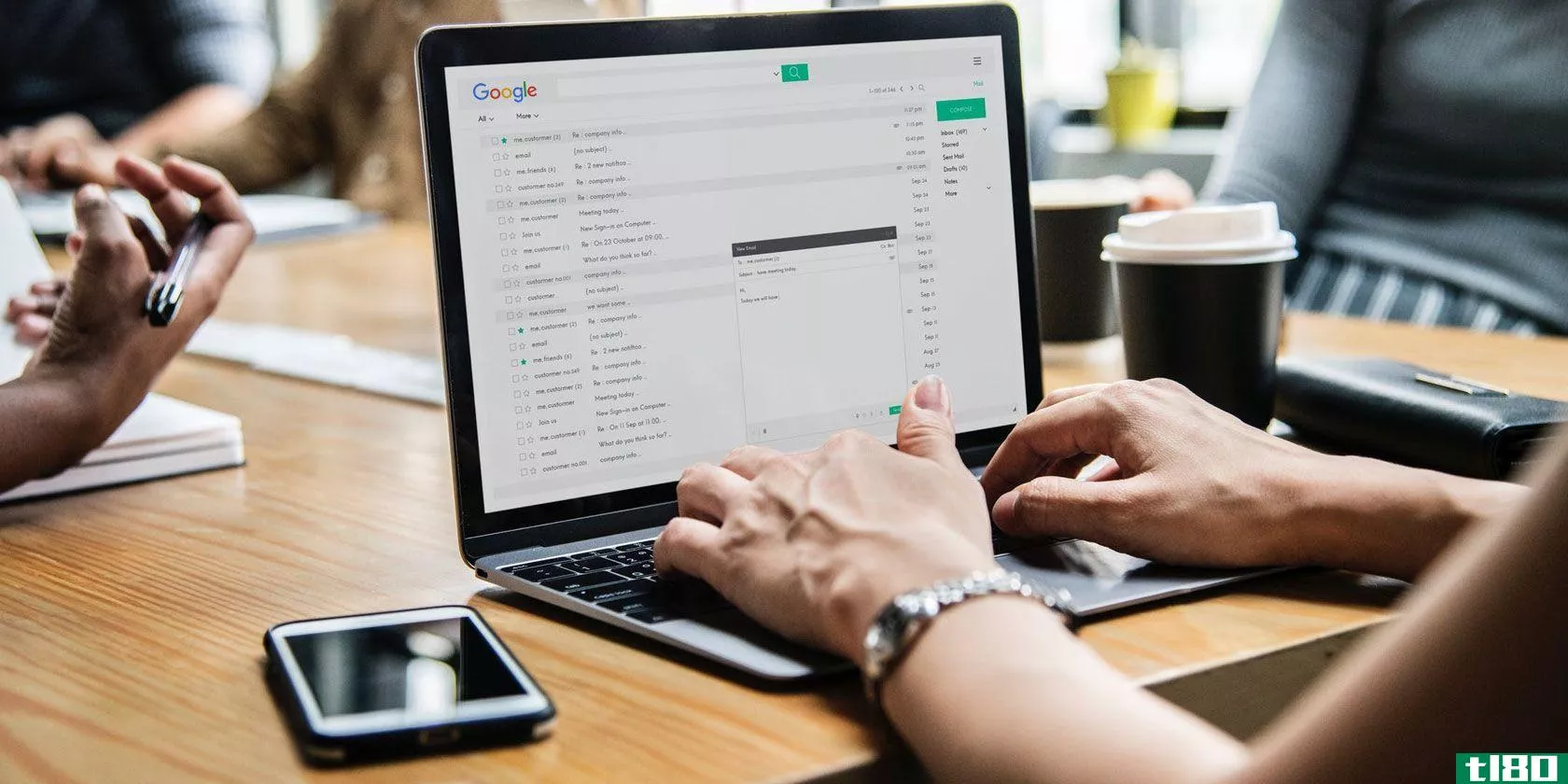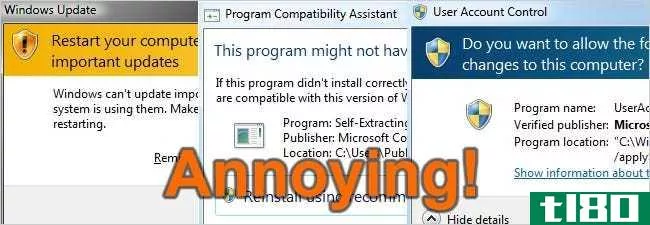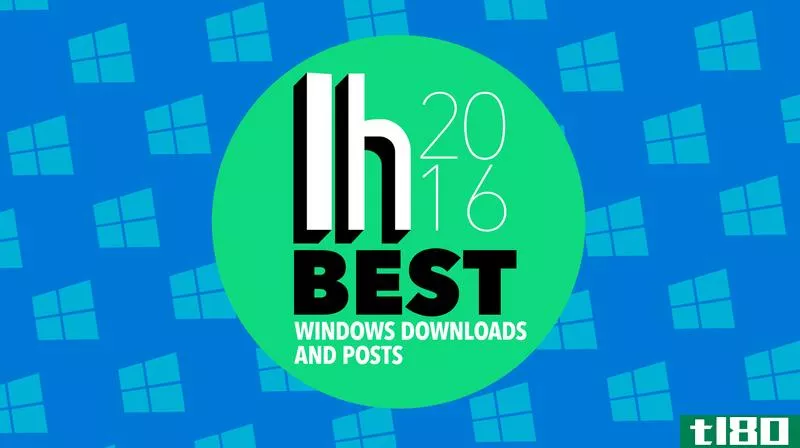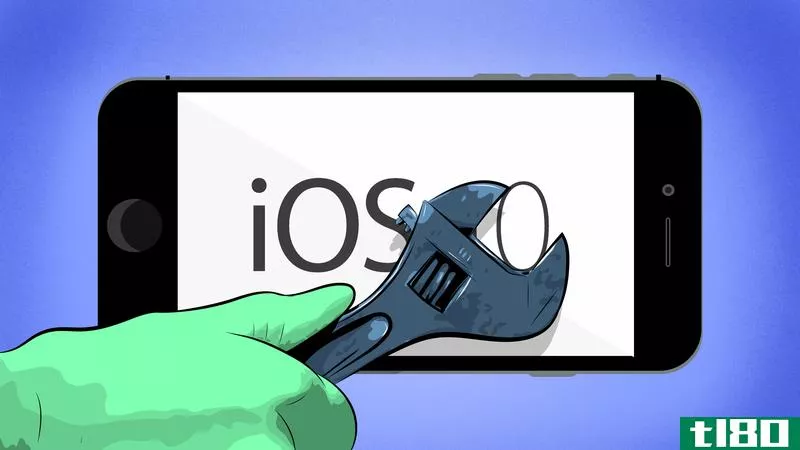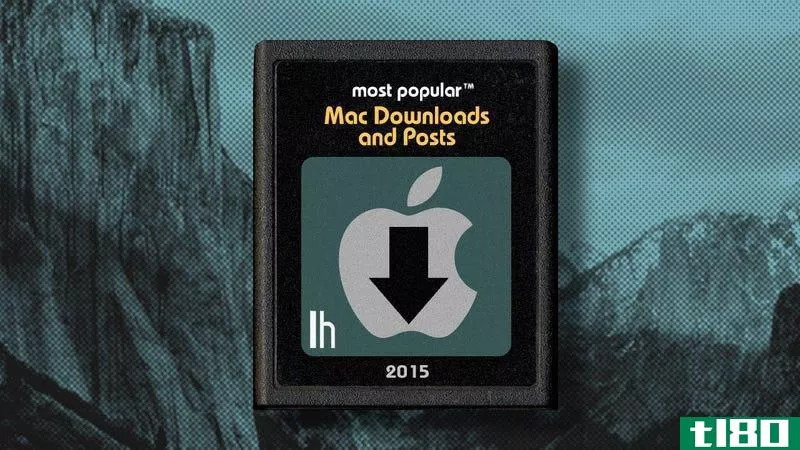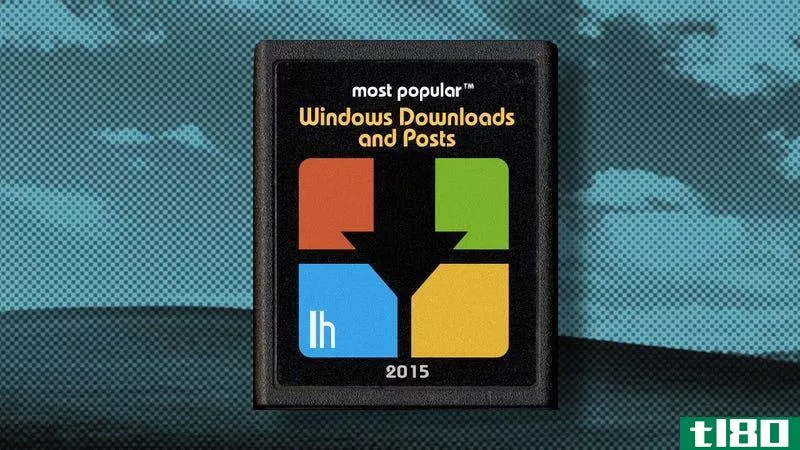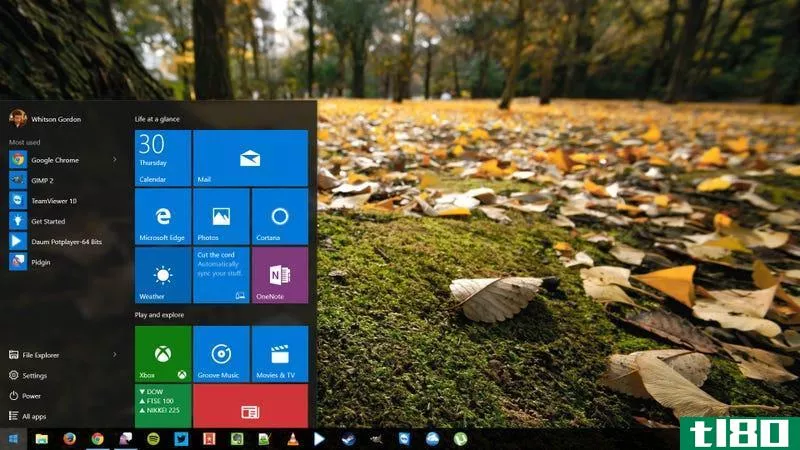10个免费应用修复常见的mac怪癖和烦恼
与任何其他操作系统(OS)一样,macOS也有自己的一套怪癖。我所说的怪癖是指妨碍你的特性,完全缺失的特性,或者不按照你想要或期望的方式工作的特性。您可以使用第三方应用程序覆盖其中的一些。

今天我们来看看10个修复常见macOS怪癖的应用程序。大多数应用程序都是轻量级的——在5-6MB的范围内。不,你最喜欢的***,Unarchiver和AppCleaner不在这个列表中,因为我们在过去已经讨论过很多次了。
1将favic***添加到safari:faviconographer
缺乏favic***是许多Safari用户长期以来的一大烦恼。如果你是这些用户之一,你会喜欢Faviconographer应用程序的。与许多其他定制应用程序不同,这一个应用程序支持系统完整性保护(SIP),这是它应该做到的。
安装Faviconographer后,需要授予应用程序使用Mac的辅助功能的权限。为此,请访问“系统首选项”>;“安全性”>;“隐私”>;“可访问性”,然后选中Faviconographer旁边的复选框。
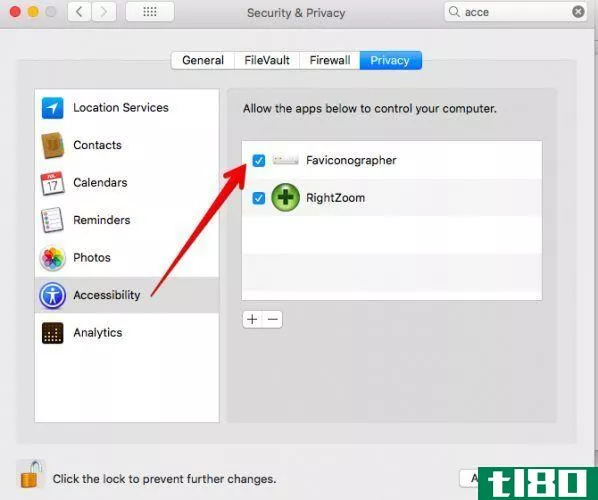
现在一切就绪,您将看到favic***立即出现在Safari中。

2在finder中隐藏/显示文件:funter
你知道macOS还需要预装什么吗?用于隐藏文件/文件夹并在快照中显示隐藏文件/文件夹的查找器设置。在这种情况发生之前,你可能每次都要在谷歌上搜索正确的终端命令。如果你安装了Funter就不会了。
Funter允许您通过菜单栏图标和Finder工具栏图标显示隐藏的文件。当然,后者只有在启用Finder集成时才可见,默认情况下是这样。
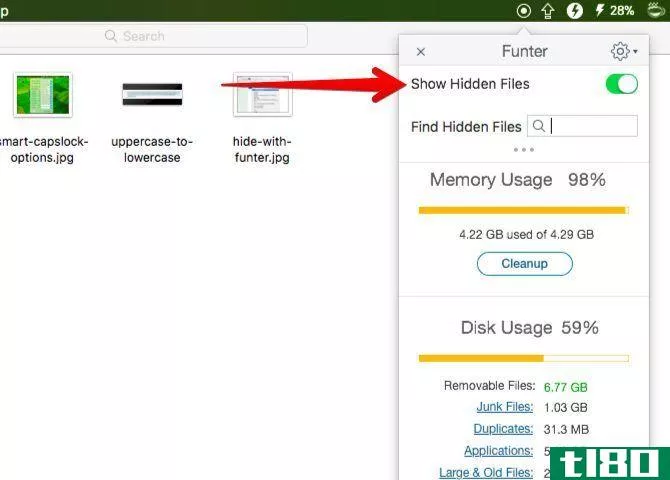
要在Finder中隐藏文件和文件夹,请在相应的右键单击菜单中选择hide with Funter选项。
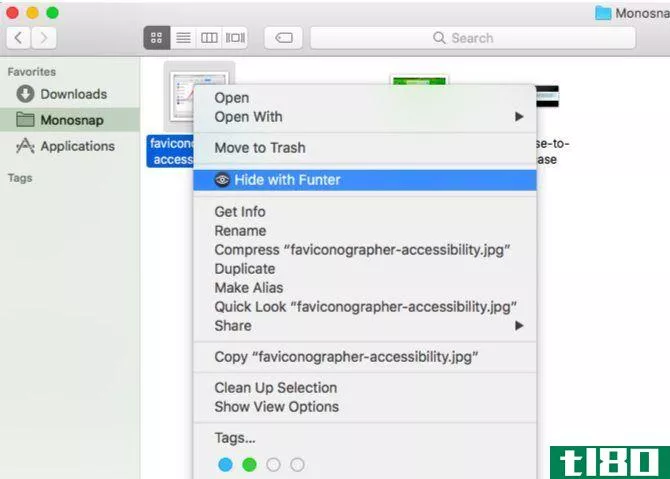
当显示隐藏的文件时,您可以使用隐藏在菜单栏图标后面的搜索框来搜索它们。
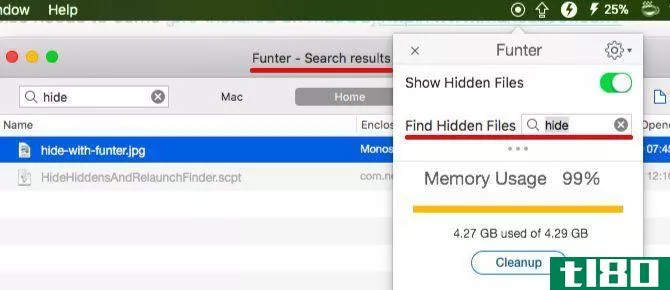
DesktopUtility是另一个允许您切换文件可见性的应用程序。在开发者网站的“更棒的应用程序”部分下查找可供下载的应用程序。
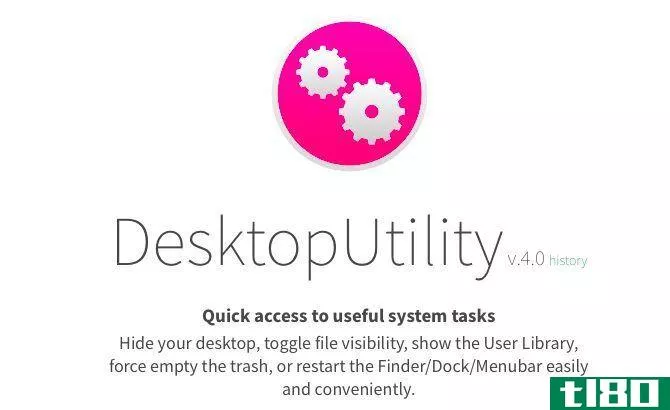
三。纠正不一致的缩放行为:右缩放
当你点击应用程序窗口上的绿色缩放按钮时,macOS会将该窗口调整到它认为“最适合”该应用程序的大小。如果所有不可预知的缩放和缩小窗口让你烦恼,安装正确的缩放。

在“右缩放”处于活动状态时,单击“缩放”按钮总是使窗口最大化。实际上,如果您在配置应用程序时设置热键(我使用Option+a),您甚至不需要伸手去拿那个按钮。如果要保持某些应用程序的缩放按钮行为不变,可以选择排除这些应用程序。
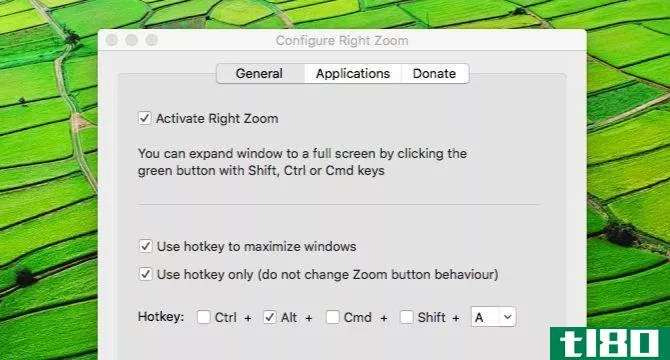
4将apple notes导出为纯文本:exporter
苹果笔记(Apple Notes)已经加强了它的游戏,现在已经足够稳定,可以作为许多Mac用户的主要笔记应用。但是缺少HTML和纯文本导出选项可能会破坏一些人的交易。好吧,至少有一个以纯文本形式导出的修复程序,它以一个名为Exporter的应用程序的形式出现(可选:Notes Exporter)。
使用Exporter,您可以将所有便笺以纯文本形式导出到您选择的位置。您不必担心格式会丢失,因为导出器会在导出注释之前将其转换为标记。但要准备好在转换过程中丢失表格及其内容。
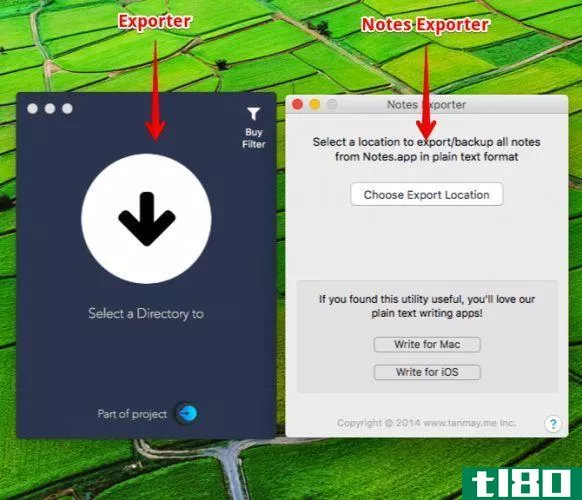
不知道什么是降价,它是如何运作的?阅读我们的降价指南,学习基本知识。
5添加文本到语音转换控件:口述器
你的Mac可以大声朗读任何文本给你听,虽然这是一个有用的功能,但你不能很好地控制语音本身,这让人恼火。您可以启动或停止文本到语音的转换,仅此而已。
你不能暂停演讲或向前跳或向后跳。此外,每次要触发播放时,都要导航到“编辑”>;“语音”菜单,这很乏味。口授解决了所有这些问题,通过添加一个接口,让你在一个镜头内的语音功能更多的控制。
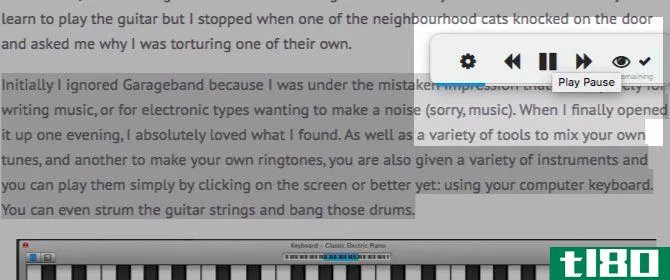
设置并启用听写器后,您可以通过右键单击菜单下的服务访问听写器的功能。要使用键盘快捷键加快速度,请转到“系统首选项”>;“键盘”>;“快捷键”>;“服务”>;“文本”>;“听写”。
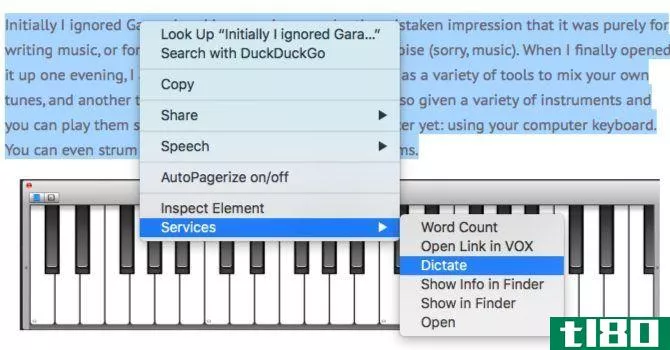
6修复capslock密钥错误:**artcapslock
Caps锁键很有用,但具有侵入性(在任何键盘上)。你经常打它,没有意义,然后你必须回去,重新键入大块的文本在小字母一遍遍。好吧,别再这样了。安装SmartCapsLock后,您可以选择那些未键入的大写字母,然后再次单击CapsLock键将其转换为小写。

但是等等,还有更多!当您单击应用程序的菜单栏图标时,您将看到SmartCapsLock不仅仅用于修复错误的大写字符。您可以设置热键,用于将文本转换为大写、小写、句子大小写、大写和反转大小写。
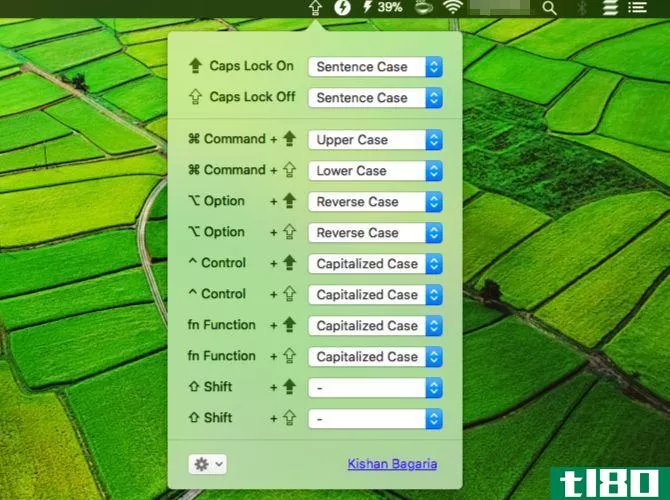
7修复不可预测的媒体控件:BeardSpice
在High Sierra中,Mac键盘上的媒体键控制Safari中最后一个活动的播放器,而不是桌面上的媒体播放器。如果这项新功能让你恼火,安装BeardedSpice,将你的媒体键控件交还给iTunes、Spotify或你选择的任何其他Mac播放器。
VOX播放器用户,您可以安装专用的VOX扩展,用媒体键控制播放器。
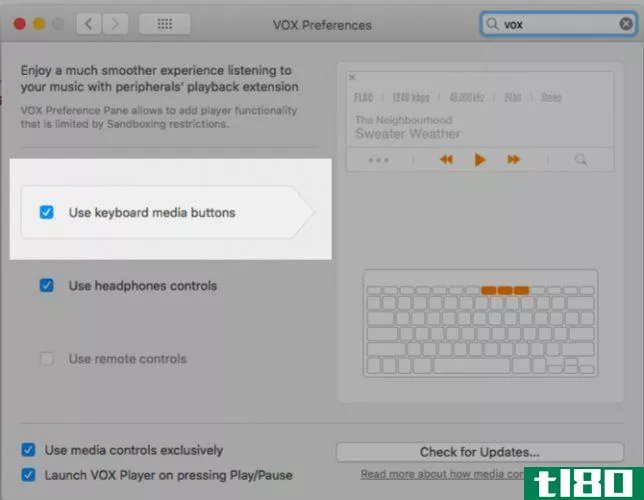
新的统一媒体密钥功能不会影响Chrome用户。作为一个Chrome用户,如果您想用媒体键控制在线媒体播放器,请安装扩展Streamkeys。
8将电影转换为动画gif:拖放到gif
QuickTime Player免费执行许多有用的任务。可惜它没有能力把电影转换成天才,既然没有,让我们看看下一个最好的东西。“拖放到GIF”将拖动并拖放到它的任何电影转换为动画GIF。您将在与原始文件夹相同的文件夹中找到转换后的文件。
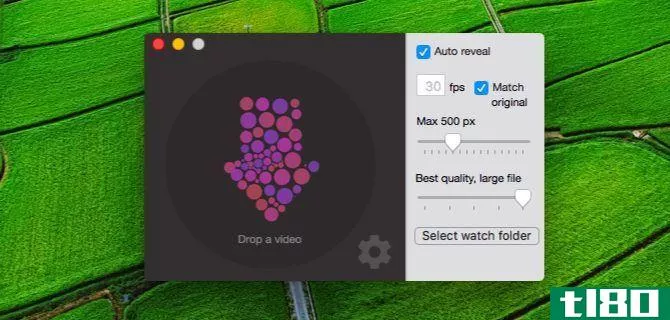
9避免意外退出应用程序:slowquitapps
当你关闭应用程序而不是应用程序窗口时,点击Command+Q而不是Command+W是令人沮丧的。如果你经常这样做,你会喜欢SlowQuitApps应用程序的。
当你在任何打开的应用程序中点击Command+Q时,SlowQuitApps会在关闭应用程序前引入一秒钟的延迟,并添加计时器覆盖。如果你不小心按了快捷键,请在计时器用完之前将手指从键盘上拿开,以免应用程序关闭。
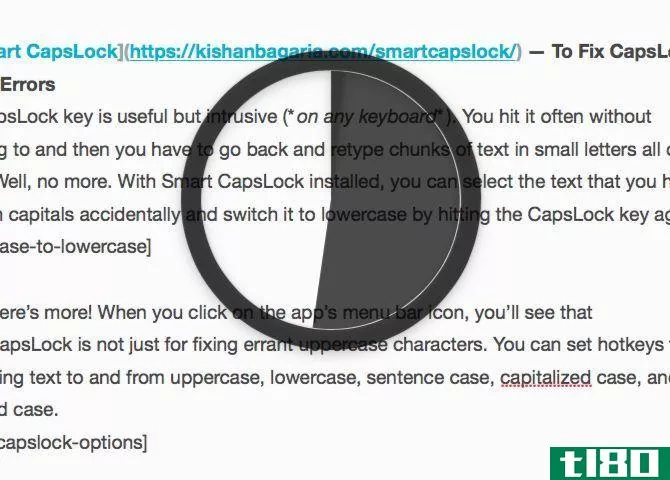
如果要将延迟更改为(例如3秒),请打开“应用程序”>;“终端”,键入此代码,然后按Enter键:
defaults write com.dteoh.SlowQuitApps delay -int 3000(3000是以毫秒为单位的自定义延迟)
作为SlowQuitApps的替代方法,您可以尝试CommandQ。它允许您将特定的应用程序排除在使用键盘快捷键之外。由于它的首选项界面,设置延迟也比较容易,但不能低于0.5秒或高于2秒。
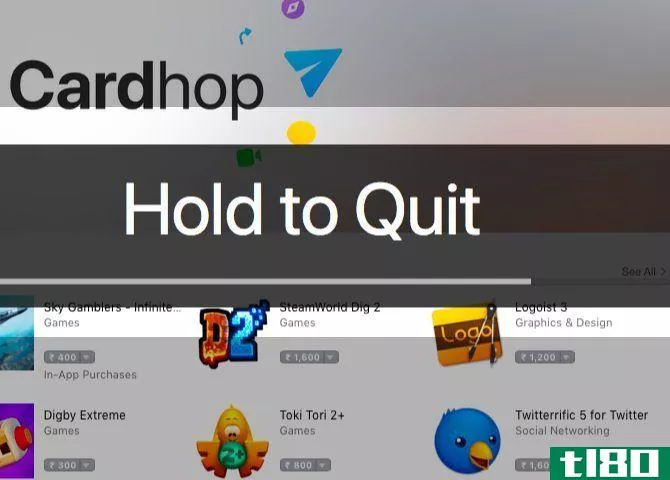
10添加表情符号,松弛样式:火箭
Rocket允许您添加带有触发键的图释(:是默认值),就像Slack一样。如果你为火箭购买了许可证,你也可以添加自定义图像和gif。
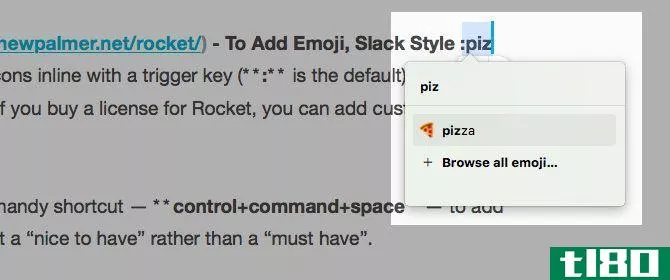
公平地说,macOS已经有了一个方便的快捷方式—control+Command+space—来添加emoji内联,这使得Rocket成为“很好拥有”而不是“必须拥有”。
小应用,大乐趣
Dock指出了macOS的一些不寻常的功能,但承认这一点——找到一个能做你的操作系统做不到的事情的小应用程序是件令人高兴的事。
哪些鲜为人知的轻量级应用和实用程序为您解决了棘手的macOS问题?与我们分享!
- 发表于 2021-03-12 08:52
- 阅读 ( 288 )
- 分类:IT
你可能感兴趣的文章
13款你从未听说过的免费mac生产力应用
...是付费的,但如果你知道去哪里找,你会发现很多优秀的免费应用程序。我们知道这一点,所以我们列出了一个超级清单,列出了最好的免费应用程序,以提高您在macOS中的工作效率。 ...
- 发布于 2021-03-13 01:59
- 阅读 ( 232 )
如何聚焦和锐化模糊的照片和电影
...魔术远不是一个自动的工具。这是一个巨大的捕获,因为免费版本只允许你执行10次编辑。在那之后,你需要购买一个完整的许可证,费用是45美元。 ...
- 发布于 2021-03-14 21:18
- 阅读 ( 176 )
别让这8个常见的macos问题困扰你了
...换。如果它们一开始就和你的Mac捆绑在一起,你可以随时免费下载。如果他们没有,你就得先付钱。 ...
- 发布于 2021-03-15 16:23
- 阅读 ( 203 )
打开rar文件的10个最佳工具
...十个RAR开放器都很容易使用,善于压缩文件,而且它们是免费的或付费的,这取决于你正在寻找的功能。 ...
- 发布于 2021-03-20 06:24
- 阅读 ( 249 )
用这5个免费的chrome扩展和应用修复gmail常见的烦恼
... 安装:Email Studio for Gmail(免费) ...
- 发布于 2021-03-24 00:25
- 阅读 ( 277 )
检测和修复常见macos问题的8个最佳免费mac工具
...出现恶意软件)。苹果提供了很多工具让你上路,但一些免费的第三方应用也不会有什么坏处。 ...
- 发布于 2021-03-24 02:17
- 阅读 ( 250 )
如何解决最大的10个窗口烦恼
...点。我们已经涵盖了整个过程,从注册表黑客方法到使用免费软件工具来完成这项工作。 如何清理杂乱的Windows上下文菜单 如何清理凌乱的Internet Explorer上下文菜单 停止windows update自动重新启动电脑 如果你想保持你的应用程序在...
- 发布于 2021-04-13 04:55
- 阅读 ( 181 )
2016年最受欢迎的windows下载和帖子
...,windows10以一个恰如其分的周年更新来庆祝它的第一年。免费升级也终于用完了。以下是我们2016年最大的Windows帖子。Windows10周年更新的所有最酷功能 微软对windows10的第一个重大功能更新,周年纪念更新,今天发布。...
- 发布于 2021-05-16 12:12
- 阅读 ( 206 )